"Developer Options" is een verborgen functie in Android -apparaten die kunnen worden ingeschakeld om toegang te krijgen tot geavanceerde instellingen. Deze instellingen zijn essentieel voor het testen en implementeren van apps, omdat ze de app -prestaties kunnen verbeteren door verschillende apparaatgedrag te configureren. Bovendien kunt u ontwikkelaaropties inschakelen om app -prestaties via USB te debuggen en bugrapporten op uw apparaat vast te leggen. Het biedt ook de mogelijkheid om uw Android -telefoon te rooten en andere activiteiten uit te voeren.
Voor Android -apparaten met OS -versie 4.1 of eerder wordt de functie Developer Options standaard geactiveerd, behalve voor Android -emulators. Voor apparaten met Android 4.2 OS en hoger moet het echter handmatig worden geactiveerd. Deze functie is voornamelijk ontworpen voor ontwikkelaars om een reeks functionaliteiten en gegevens op het apparaat te verifiëren.
In deze handleiding geven we een stapsgewijze tutorial over het inschakelen of uitschakelen van de ontwikkelaarsopties in Android-apparaten.
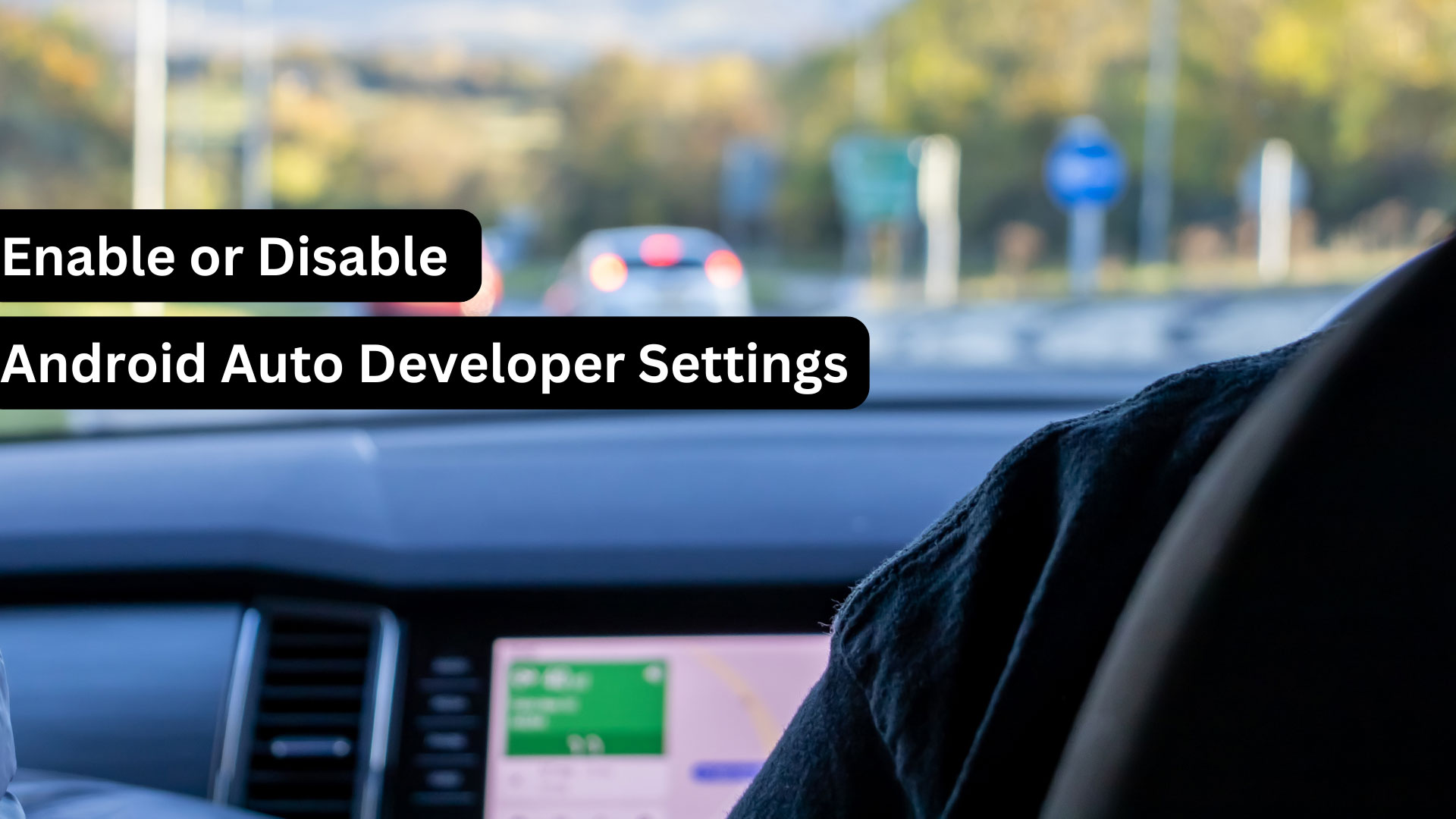
Wat is Android Auto?
Het is een compatibele Google -interface die de smartphonefuncties van een gebruiker op het dashboard weergeeft. Het concentreert zich op het controleren van bestuurders die navigatie kunnen oproepen, telefoontjes kunnen bellen, berichten kunnen lezen en muziek kunnen afspelen met zo min mogelijk afleidingen.
Wat is de ontwikkelaarsmodus in Android Auto?
Android Auto wordt geleverd met de ontwikkelaarsmodus waar u verborgen instellingen kunt vinden die meestal worden gebruikt voor het testen en de ontwikkeling van een app.
Ontwikkelaars kunnen het ook gebruiken, testen hun app-ontwikkeling, om functies op te lossen of een meer diepgaande kijk te nemen hoe de auto en telefoon communiceren.
U kunt in deze instellingen spelen als u geen ontwikkelaar bent en toegang krijgt tot dev-mode-functies zoals videomesolutie, sensorgegevens en verbindingsvoorkeuren.
Hoe de ontwikkelaarsmodus van Android Auto inschakelen/ uitschakelen
Ervan uitgaande dat u de ontwikkelaarsmodus niet eerder op uw Android -telefoon of tablet heeft ingeschakeld. Daarvoor moet je deinstellingMenu>Bouwnummeren klik op het nummer van de keren (meestal7).
Maar waarmee de exacte locatie van deze gebouwde nummeroptie een beetje kan variëren met betrekking tot apparaatfabrikant en de OS -versie. Volg deze stappen om ze aan te zetten en naar Android -ontwikkelaarsopties te gaan:
- Open in eerste instantie uw telefoonsinstellingenen zoeken naarAndroid Auto.
- Daarna, als je het eenmaal hebt,Tik erop. Hiermee wordt de Android Auto -app op uw apparaat geopend.
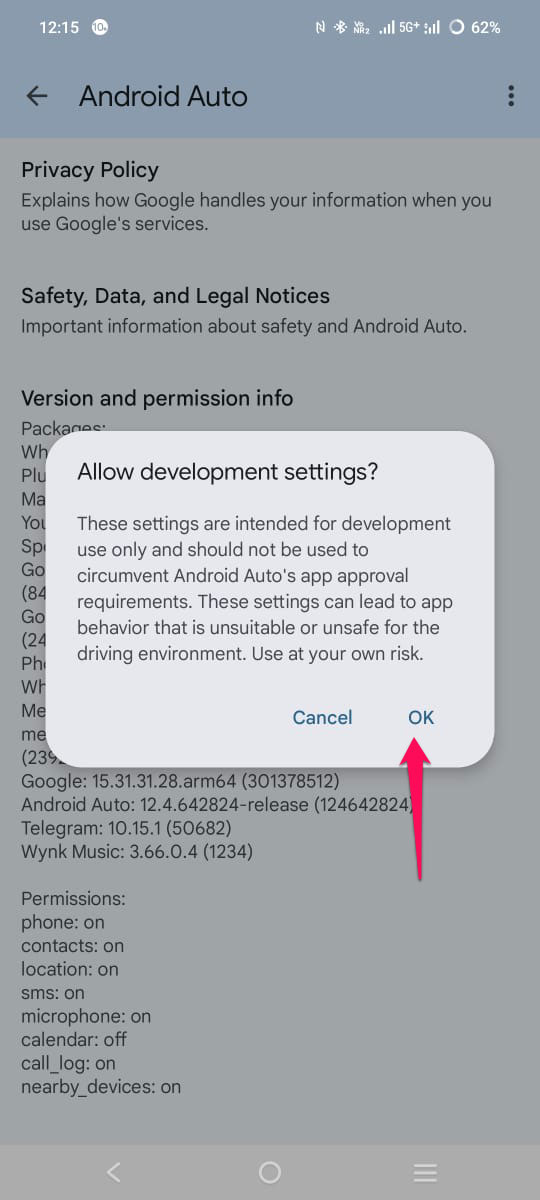
- Scroll nu naar beneden en raak deVersie 10 Tijd.
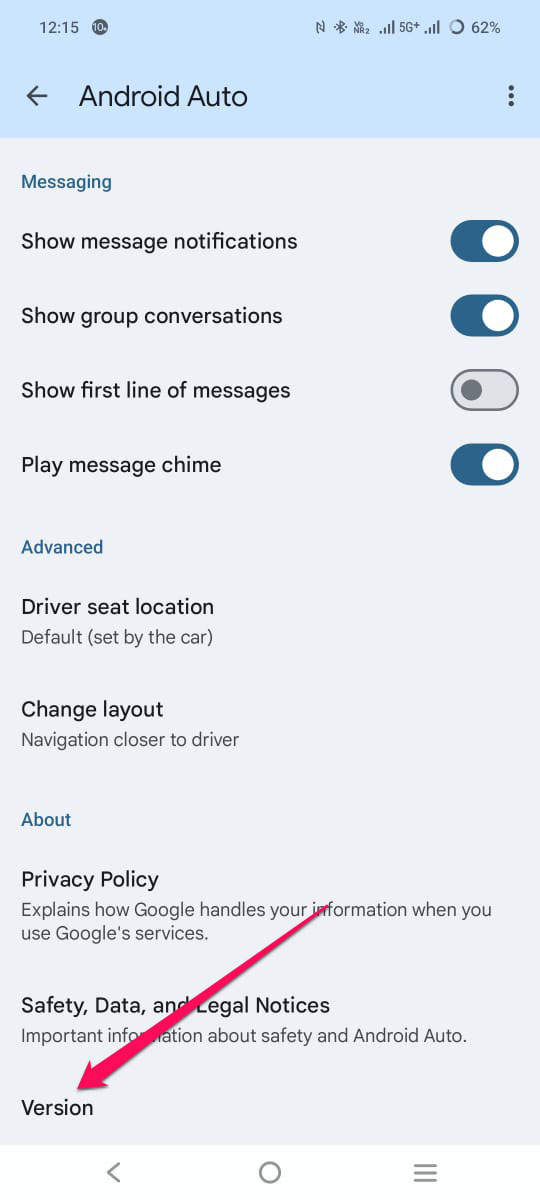
- Tik ten slotte op dedriedotKnop om toegang te krijgen tot ontwikkelaarsinstellingen.
- Tik nu op deOntwikkelaarsinstellingen.
Vervolgens krijg je toegang tot die extra instellingen die in sommige situaties eigenlijk nuttig zijn. Als u opnieuw de ontwikkelaarsmodus wilt verlaten, selecteert u die menu -knop bovenaan en duwt uStop met ontwikkelaarsmodus.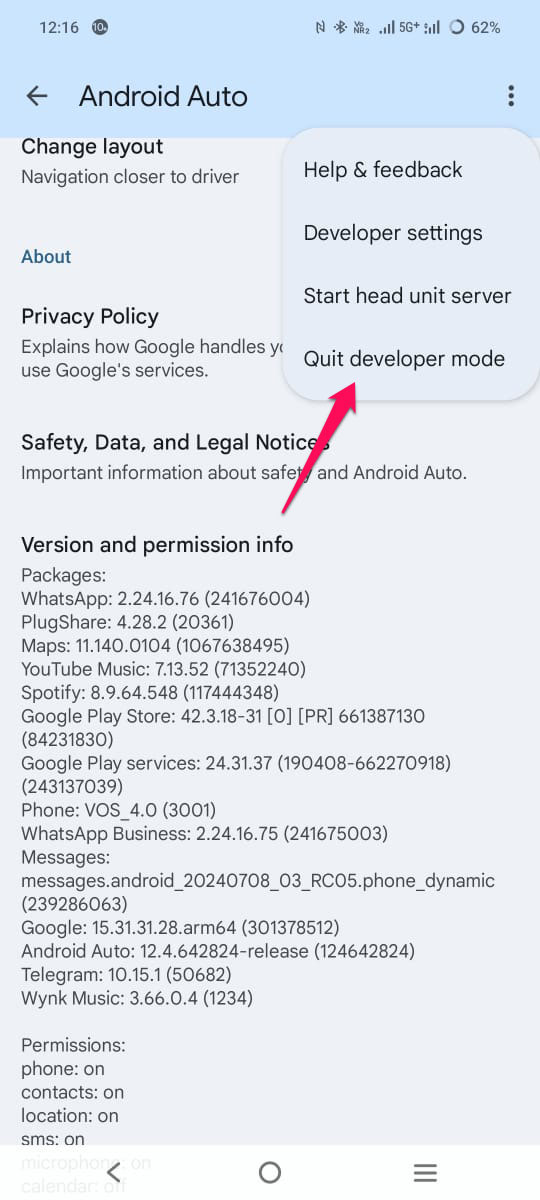
Wanneer u ontwikkelaaropties uitschakelt (of deactiveert), wordt hun invoer uit de instellingen verwijderd. Als u ze opnieuw wilt inschakelen en terug wilt gaan naar hun beginfase wanneer de beslissing verandert, kunt u de bovenstaande stappen herhalen.
Ontwikkelaarsopties voor Android -subsidie toegang tot meer instellingen en tools. Deze functie is voornamelijk bedoeld voor het debuggen van uw app en toegang tot verborgen systeemfunctionaliteit. Developer -modus wordt voornamelijk gebruikt voor het debuggen en testen van apps, samen met enkele aanpassingen van het apparaatfunctie op basis van uw vereisten.
Welnu, dat is alles wat we hebben om Android Auto Developer -instellingen in te schakelen of uit te schakelen. We hopen dat deze gids nuttig voor je is geweest. Maar dat is hier niet het einde. Als u twijfelt, kunt u in het commentaargedeelte schrijven.

